Windows puede ser muy lindo cuando todo está funcionando como se debe, pero detrás de esa bella máscara puede estar formándose un verdadero basural. Nosotros te mostramos cómo pasarle un cepillo a Windows, borrando los archivos temporales.
Instalar programas, correrlos, desinstalarlos. Crear, borrar, modificar archivos. Navegar, escuchar música, ver videos, usar Word y Excel, o todo eso al mismo tiempo. Para muchos, mientras esto pueda hacerse, no hay ningún problema. Pero el tiempo pasa, y a Windows es como si empezara a faltarle el aire. Algunos no entienden por qué, otros se niegan a aceptarlo, y otros incluso corren a comprar nuevo hardware porque creen que el ordenador se les está quedando chico. La verdad es que, por más que uno no lo haya tenido en cuenta, a Windows hay que ayudarlo. Y toda nuestra actividad sobre el ordenador, por más pequeña que sea, va dejando leves rastros que con la acumulación de meses o incluso años, se vuelven algo terrible. Uno de esos rastros son los archivos temporales.
Imagínate a los archivos temporales como un monstruo que se hace más grande cada vez que le das de comer. No come mucho con cada bocado, pero cada vez va ganando más peso, y más, y más, hasta que te encuentras que varios megabytes (o gigabytes, en los peores casos), desaparecieron por arte de magia. En ese punto, es probable que el monstruo ya sea demasiado grande. La mejor parte es que tiene solución, y tú puedes llevarla a cabo. En unos pocos minutos, podrás purgar a Windows de esa acumulación de archivos molestos e inservibles, y mantener un poco el orden en tu ordenador.
Antes de comenzar a borrar archivos, debes realizar un paso que dependerá mucho de la eficiencia que desees tener al borrarlos. Muchos de estos archivos toman como atributos el ser ocultos, o incluso de sistema. Por defecto, Windows oculta de la vista esta clase de archivos. Por lo tanto, deberás activar las opciones para que puedas verlos. Tal vez te lleves una sorpresa, ya que sin esas opciones los contenidos de las carpetas pueden parecer simples y ordenados, pero cuando las activas, comienzan a aparecer archivos por todas partes.
Sólo tienes que abrir un Explorador de Windows, ir al menú Herramientas, y allí hacer clic en Opciones de Carpeta. Una vez allí, haz clic en Ver. Deberás activar una opción por un lado y desactivar otra luego. La opción a activar Mostrar archivos y carpetas ocultos, mientras que la que debes desactivar es Ocultar archivos protegidos del sistema operativo (Recomendado). De momento dejaremos de lado la recomendación de Windows, pero una vez que termines, puedes volver a activarla si así lo deseas.
Los archivos temporales tienen muchas formas, pero principalmente se almacenan en dos carpetas.
C:WINDOWSTEMP: En viejas épocas, cuando Windows 95 gobernaba el mundo, esta carpeta tenía el objetivo de conservar temporalmente todos los archivos que necesitaran ser generados para permitir el funcionamiento de determinados programas. Si bien la teoría suena bastante lógica, el problema es que muchos de esos programas no se toman la molestia de eliminar aquellos archivos que generan en un principio. De igual manera sucedió con Windows 98 y Windows ME, pero aún en estos días de XP y Vista, esta carpeta sigue existiendo. Recuerda que hay muchos programas ahí afuera que requieren cierta compatibilidad para poder funcionar, y la ausencia de esta carpeta podría provocar problemas. Por lo tanto, tu primera parada a la hora de pasar la escoba debe ser esta carpeta. Selecciona todo lo que haya en su interior, y elimínalo sin piedad.
Ahora, una nota adicional: Es probable que algunos archivos no puedan ser borrados. No te preocupes. Eso significa que los archivos todavía están en uso, tal vez porque tengas algunos programas corriendo de fondo. Prueba a reiniciar el ordenador, e intenta de nuevo. Con un poco de suerte, los archivos ya no estarán ahí, o al menos podrás tratar de borrarlos una vez más. Si aún así no puedes removerlos, déjalos estar. Algunos antivirus mantienen ciertos archivos en esta carpeta, y se inician junto con el Windows, de ahí la imposibilidad de borrarlos.
C:Documents and Settings<Nombre de Usuario>Configuración LocalTemp:
Esta carpeta, mucho más escondida que la anterior, ha tomando el mismo rol para las versiones de 32 bits de Windows, más específicamente, Windows XP y Windows Vista. Nota la parte en donde dice <Nombre de Usuario>. Eso debe ser reemplazado por el nombre del perfil de usuario que uses. Una instalación de Windows puede contar con varios perfiles, por lo que si son varias personas las que usan el ordenador, deberás purgar la carpeta para cada perfil. Al igual que sucede con C:WINDOWSTEMP, tal vez te encuentres con archivos que no pueden ser borrados. Es más, al ser esta la carpeta temporal de sistemas operativos de envergadura como son XP y Vista, es posible que los archivos que no se puedan remover sean unos cuantos, incluso docenas. Todo depende de la cantidad de software que tengas corriendo en ese momento. No llegaremos al extremo de pedirte que cierres todos ellos, pero cuantos menos estén corriendo, menores serán los errores de acceso denegado.
Usuarios de Windows Vista, ¡atención!: Existe la chance de que, cuando quieras acceder a cualquiera de estas dos carpetas, Windows Vista te enseñe un error de acceso denegado. Windows Vista ha reforzado su seguridad en maneras que muchos usuarios consideran exageradas, al punto de negar acceso a determinadas secciones del sistema operativo aún teniendo privilegios de administrador. Para corregir esto, deberás agregarte privilegios extra. Elige la carpeta a la que quieres entrar, y accede a sus propiedades. Haz clic en la pestaña Seguridad, y luego en Agregar para añadirte en la lista de grupos con privilegios. En el cuadro que está en blanco, escribe el nombre del perfil que estás usando. Por ejemplo, si tu perfil de usuario se llama Juan, escribe Juan en ese cuadro, y haz clic en Aceptar. En la lista de grupos y usuarios, ahora aparecerá Juan. Haz clic allí, y tilda la casilla que dice Control Total bajo la columna Permitir. Haz clic en Aceptar, y eso debería permitirte ver el contenido de la carpeta. Repite este proceso las veces que sea necesario hasta que puedas acceder al contenido de la carpeta Temp.
Purgar el caché de los navegadores: Un truco bastante sucio que usan algunas personas para dar la sensación de tener una velocidad de navegación más rápida, es configurar el caché del navegador a niveles estratosféricos, para que en vez de volver a tomar la página de la red, la pueda leer desde el disco. El problema más grave que tiene esta técnica es que pueden llegar a almacenarse páginas a las que sólo se visita una vez en varios meses, y por más que los navegadores tengan un sistema automático de detección para comprobar la caducidad de la página almacenada, no siempre hacen un buen trabajo. Por lo tanto, el caché del navegador puede estar repleto de basura, literalmente. Un número bastante aceptado para configurar el caché del navegador es 50 megabytes.
Si usas Internet Explorer debes ir al Panel de Control, y hacer doble clic en Opciones de Internet. En la sección Archivos Temporales de Internet, haz clic en Configuración. En la cantidad de espacio a usar, especifica 50 megabytes, y puedes probar a usar la opción Cada vez que se visita la página si posees una conexión a Internet rápida. Si aún utilizas acceso telefónico, lo mejor será usar la opción automáticamente. Acepta los cambios, y haz clic en Eliminar Archivos. Tilda la opción para purgar todo el contenido guardado, y acepta. Ten paciencia, esto puede demorar un rato, de acuerdo al tamaño del caché que tenía el navegador. También puedes hacer clic en Eliminar Cookies, para borrar aquellas que son demasiado viejas. Aunque debes recordar que, si visitas alguna página que tenga la opción de guardar tu nombre de usuario y contraseña (páginas para chequear correo web, por ejemplo), perderás esos datos, y deberás escribirlos de nuevo.
Si en cambio, usas Firefox para navegar, debes ir a Tools y luego a Options. Luego haz clic en la sección Advanced (la del ícono con el engranaje), y un nuevo clic en la pestaña Network. Allí escribe el tamaño de caché que deseas usar (si está en 50 megabytes, puedes dejarlo así), y haz clic en Clear Now para purgar el caché de manera inmediata.
Esto no se limita solo a estos dos navegadores. Si utilizas alternativas como Opera o Safari, también encontrarás opciones similares para ajustar.
- El caché del Internet Explorer puede tener valores ridículos por defecto
- Aquí puedes ajustar el tamaño de caché de Firefox, o purgarlo de inmediato
Archivos .log, .bak, .diz, .ion: Estas son apenas cuatro de las extensiones de archivos que se conocen por ocupar espacio, sólo por el placer de hacerlo. Esto tal vez no sea tan cierto para los archivos .log, ya que un administrador de sistema o un programador puede obtener información muy importante de esos archivos, en caso de un error o un cuelgue. Sin embargo, la mayoría de los archivos con extensión .log pueden borrarse con seguridad. Muchos de ellos los podrás encontrar dentro de la carpeta Windows. Allí se almacenan logs de cada parche descargado por Windows Update, entre otros programas. Entonces, puedes entrar a la carpeta Windows, y borrar todos los archivos con extensión .log que encuentres allí. Algunos de ellos estarán en uso, por lo que recibirás un error al intentar borrarlos. No te preocupes por ellos, dedícate a borrar aquellos que sí te lo permiten. En cuanto a las otras extensiones, muchos programas shareware y freeware vienen con algunos archivos que llevan dichas extensiones. En general no ocupan mucho, pero puedes borrarlos sin problemas. Usualmente los encontrarás en las carpetas de instalación de los programas. Un buen ejemplo sería el famoso compresor de archivos WinRAR. Si lo tienes instalado, ve a la carpeta de instalación (C:Archivos de ProgramaWinRAR), y busca algunos archivos allí. Podrás borrar un par para probar.
Tal vez te encuentres con programas que permitan hacer todo esto de manera automática, pero hay una verdad sobre todo eso: No hay nada mejor que hacerlo tú mismo/a. Algunos programas deciden hacer excepciones, y ciertos archivos pueden permanecer en tu disco rígido. Lo más eficiente es que te guíes por tu criterio. Si sigues esta guía, estarás ayudando a tu instalación de Windows a ser un poco más ligera. Como punto final, apenas dos advertencias: La primera es ante la duda, no borres. Aquí no te indicamos borrar nada que pueda dañar tu ordenador, pero si por pura curiosidad decides probar borrar otros archivos, mejor piénsalo dos veces. La segunda es que, en cuanto a archivos temporales, es una batalla perdida. Los archivos temporales volverán con el tiempo, así que todo dependerá de tu voluntad, y tu tiempo, para darle mantenimiento a tu sistema. ¡Buena suerte!



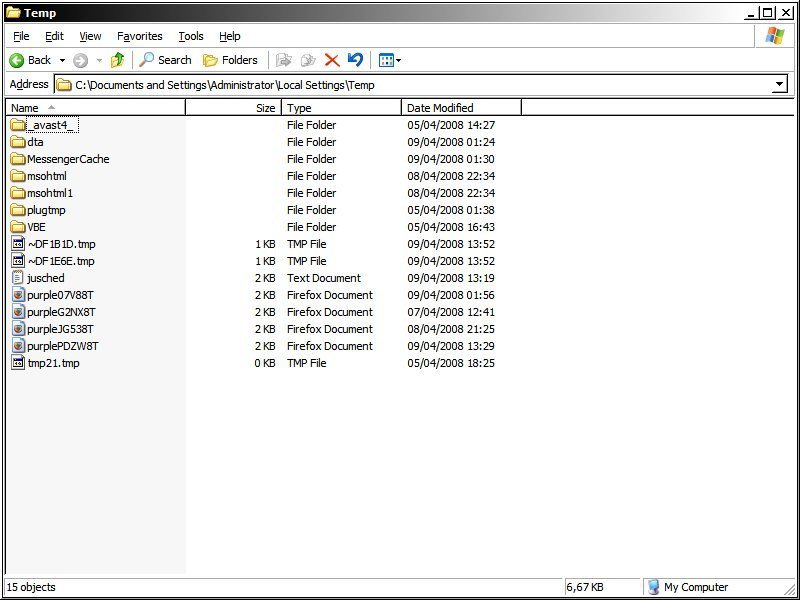
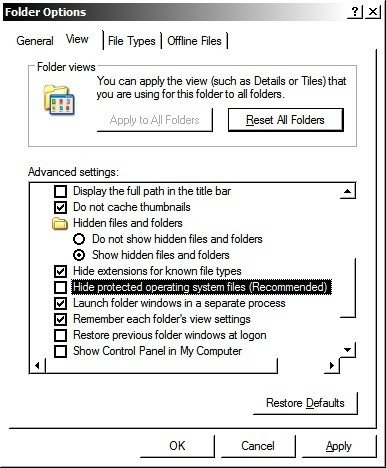
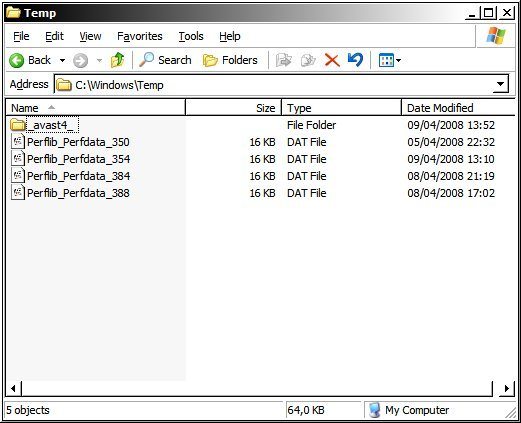
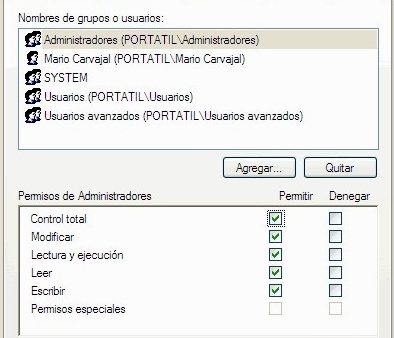

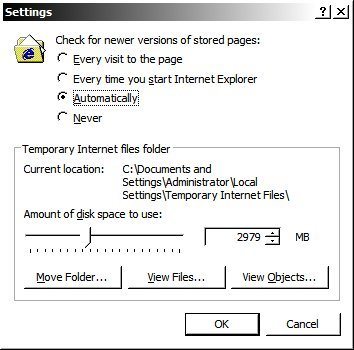
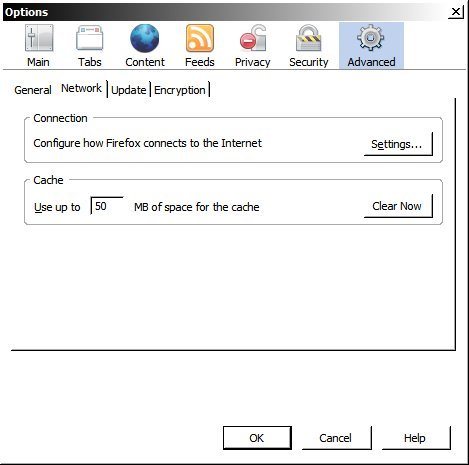


me encanto este tutorial, explica con claridad los pasos a seguir, exelente
Nos alegra, pipo. Mucha suerte y bienvenido.
Excelente artículo, no solo ameno sino muy didáctico y muy claro en los distintos pasos a seguir.
chido, muy chido… me fue de mucha ayuda, sigan asi…
gracias
wow, tengo mas de 10 gigas en la carpeta temp de windows, ¿es recomendable eliminar todo eso?
Buen dia amigos,esta muy bueno el articulo de borrar archivos temporarios,me gustaria si son tan amable de indicarme como puedo hacer para borrar de a uno los que tengo como faboritos,otro problemas que tengo es que mando mail y la mayoria no llegan y no viene el aviso,yo tengo arnet y el soporte de Arnet me dicen que tengo cargado con los archivos temporales,me pueden dar una opinion,muy atentos gracias, Carlos Malleret Concordia
hola,a ver unas cosas a remarcar:
1-hay una manera muy facil de acceder a la carpeta "temp" del propio usuario, te vas a ejecutar y escribes %temp%.
2-Windows tiene la mania de crear archivos temp para todos los usuarios,incluidos los invitados,por cada carpeta de usuario que veas,habra una carpeta temporal.
3-Les dejo un enlace con lo que son los archivos "log" y como interpretarlos,aconsejo leerlo a quienes les interese la informatica.
http://www.htmlpoint.com/apache/06.htm
Camilo,borra todo,no sirve para nada
Gracias a este tutorial mi ordena ahora funciona 😀 muchas gracias
Hola, muy buenos temas, gracias por tomarse la molestia de compartir con nosotros -sin ofender a nadie- los que sabemos mucho, poco o NADA, de este rollo de computación. De nueva cuenta gracias!
que buen tuto libere casi 6G de espacio
!EXCELENTE! así en mayúsc. (como ansío leer la pag 2, abrevio)
..!Que "CLARIDEZ"! 🙂 .claridad/lucidez… poder d síntesis, un Maestro.. (aquel que piensa, habla, para el otro) el alter y no para el EGO.. no es poco..
Gracias y hasta pronto. Agradeceré indiques dónde leerte más.
atte Ric/"Isid…. orito Cañones", me apodaron ellas.
bs as arg.
(no logro enviarlo.. si serepite es xl os intentos.. Un globo de google informo pagina tarda demasiado cierrela o espera??
…
x si.. coopie a 1 bloc..
…
!EXCELENTE! así en mayúsc. (como ansío leer la pag 2, abrevio)
..!Que "CLARIDEZ"! 🙂 .claridad/lucidez… poder d síntesis, un Maestro.. (aquel que piensa, habla, para el otro) el alter y no para el EGO.. no es poco..
Gracias y hasta pronto. Agradeceré indiques dónde leerte más.
atte Ric/"Isid…. orito Cañones", me apodaron ellas.
bs as arg.
(no logro enviarlo.. si serepite es x los intentos.. Un globo de google informo pagina tarda demasiado cierrela o espera??
…
x si.. coopie a 1 bloc..
—
y tuve q usarlo!! se borró!
hola me da gusto este tutorial he aprendido como eliminar archivos temporales por que mi maquina estava lenteja gracias me pueden enseñar a eliminar virus le agradeseria
wow excelente tutorial me alcance a eliminar 18 gb de archivos temporales… me hiciste un gran favor
Muy buen tutorial! no elimine mucho (86 mb) Pero es un comienzo :)!